iPhone 16 Series Có Gì Mới? Trải Nghiệm Camera Control – Tính Năng Khiến Dân Chuyên Cũng Mê
Trải Nghiệm Camera Control Trên iPhone 16 Series – Tính Năng Cảm Ứng Lực Được Apple Trang Bị Giúp Việc Chụp Ảnh, Quay Video Và Điều Chỉnh Máy Ảnh Trở Nên Nhanh Hơn, Mượt Mà Hơn Và Chính Xác Hơn Bao Giờ Hết. Nếu Bạn Là Người Yêu Nhiếp Ảnh, Đây Sẽ Là Công Cụ Đáng Giá Không Thể Bỏ Qua.
Khám Phá Camera Control Trên iPhone 16 Series: Chụp Ảnh Dễ Dàng Hơn Bao Giờ Hết
Khi Apple chính thức tung ra iPhone 16 Series, một trong những nâng cấp gây chú ý nhất chính là Camera Control – nút cảm ứng lực mới được thiết kế riêng để tối ưu trải nghiệm nhiếp ảnh. Với khả năng phản hồi thông minh và điều khiển nhanh chóng, tính năng này đang được iFan hết sức quan tâm. Hãy cùng HnamMobile khám phá chi tiết cách sử dụng Camera Control và lý do vì sao đây có thể là “vũ khí bí mật” giúp bạn chụp ảnh như dân chuyên!
Camera Control Là Gì? Vị Trí Ở Đâu Trên iPhone 16 Series?
Camera Control là một nút điều khiển cảm ứng lực hoàn toàn mới, xuất hiện trên dòng iPhone 16 Series, nằm ở cạnh phải – ngay dưới nút nguồn. Apple đã trang bị cho nút này lớp phủ sapphire cao cấp và viền thép không gỉ, không chỉ bền mà còn cực kỳ nhạy.
.jpg)
Camera Control là một nút điều khiển cảm ứng lực hoàn toàn mới
Điểm nổi bật của Camera Control nằm ở khả năng nhận diện lực nhấn: bạn chỉ cần chạm nhẹ, nhấn nhanh hay nhấn giữ là có thể mở nhanh camera, chụp ảnh, quay video hoặc tinh chỉnh thông số chuyên sâu – tất cả trong tích tắc.
Có gì hay ho từ nút Camera Control mới này?
Tưởng nhỏ mà có võ – Camera Control trên iPhone 16 mang lại loạt tiện ích cực kỳ thực tế:
-
Mở nhanh ứng dụng Camera: Chỉ cần nhấn một lần, bạn đã có thể truy cập camera ngay lập tức – không cần vuốt mở khóa hay tìm biểu tượng ứng dụng.
-
Chụp ảnh và quay video nhanh: Nhấn một lần để chụp ảnh, nhấn giữ để quay video. Không bỏ lỡ khoảnh khắc nào, dù là bất ngờ nhất.
-
Chuyển đổi chế độ linh hoạt: Chỉ bằng một cú nhấn đúp, bạn có thể chuyển qua camera trước/sau, hoặc chuyển chế độ chụp.
-
Tùy chỉnh thông số máy ảnh: Độ sáng, độ sâu, zoom… mọi thứ có thể tinh chỉnh mượt mà ngay trên nút Camera Control.
Cách Sử Dụng Camera Control: 3 Thao Tác Bạn Cần Nắm
Trước khi sử dụng, bạn cần hiểu rằng nút Camera Control có hai cấp độ lực nhấn:
-
Nhấn nhẹ (cảm ứng lực): Dành cho các thao tác nhanh như mở menu tuỳ chỉnh.
-
Nhấn mạnh (phím vật lý): Kích hoạt camera hoặc bắt đầu chụp/quay.
.jpg)
Nút Camera Control có hai cấp độ lực nhấn
Dưới đây là hướng dẫn chi tiết:
Mở nhanh Camera
Bạn đang ở màn hình chính hoặc khóa máy? Không sao. Chỉ cần nhấn mạnh vào Camera Control – camera sẽ bật ngay lập tức, sẵn sàng để ghi hình.
Chụp ảnh & quay video trong 1 chạm
-
Nhấn một lần: Chụp ảnh ngay lập tức.
-
Nhấn giữ: Quay video tức thì, không cần chuyển sang chế độ quay.
.jpg)
Nhấn mạnh vào Camera Control – camera sẽ bật ngay lập tức
Mẹo nhỏ: nếu camera đang ở chế độ quay video sẵn, bạn chỉ cần nhấn là bắt đầu ghi hình ngay.
Tùy chỉnh thông số ảnh như dân chuyên
-
Nhấn nhẹ 2 lần để mở giao diện tuỳ chỉnh nhanh.
-
Vuốt để duyệt qua các cài đặt như phơi sáng, thu phóng, độ sâu, phong cách ảnh…
-
Nhấn nhẹ để chọn thông số mong muốn.
-
Lần sau mở lại, máy sẽ nhớ luôn thiết lập trước đó!
Tạm Kết
Có thể nói, Camera Control là bước tiến đáng giá trong hành trình nâng cao trải nghiệm chụp ảnh di động. Với chỉ một nút bấm duy nhất, bạn có thể kiểm soát toàn bộ khả năng nhiếp ảnh của iPhone 16 Series – từ nhanh gọn đến chuyên sâu. Không cần là nhiếp ảnh gia, bạn vẫn có thể ghi lại những khung hình nghệ thuật ngay trong cuộc sống hằng ngày.
Bạn đã sẵn sàng làm chủ Camera Control chưa? Ghé HnamMobile để trải nghiệm thực tế iPhone 16 Series và nhận nhiều ưu đãi hấp dẫn!
Danh mục
Sản phẩm mới
XEM TẤT CẢ
So sánh iPhone 14 Pro và 14 Plus: Lựa chọn nào phù hợp với bạn?

Chiêm ngưỡng trọn bộ 09 màu iPhone 14 ấn tượng

Samsung chính thức ra mắt thế hệ đồng hồ thông minh mới - Galaxy Watch 5 series

Bản beta mới nhất của Xcode 14 chứng thực màn hình luôn hiển thị trên iPhone 14 Pro
Thủ thuật - Ứng dụng
XEM TẤT CẢ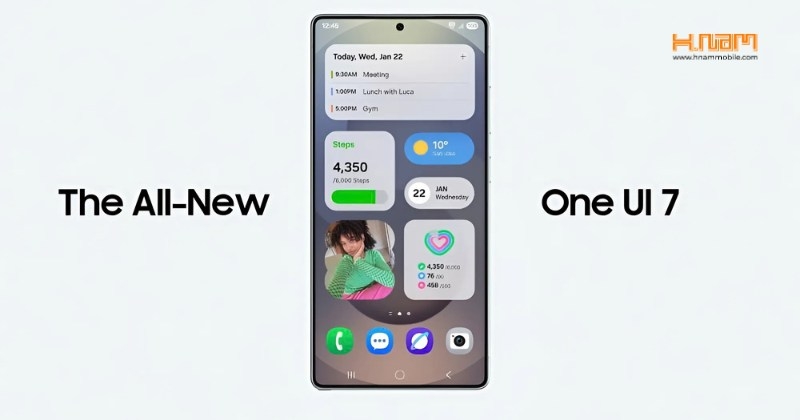
Cập Nhật One UI 7.0: Giao Diện Mới, Trải Nghiệm Mượt Mà Cho Người Dùng Samsung

Hướng Dẫn DFU Trên iPhone Và iPad: Giải Pháp Khôi Phục Khi Thiết Bị Gặp Lỗi
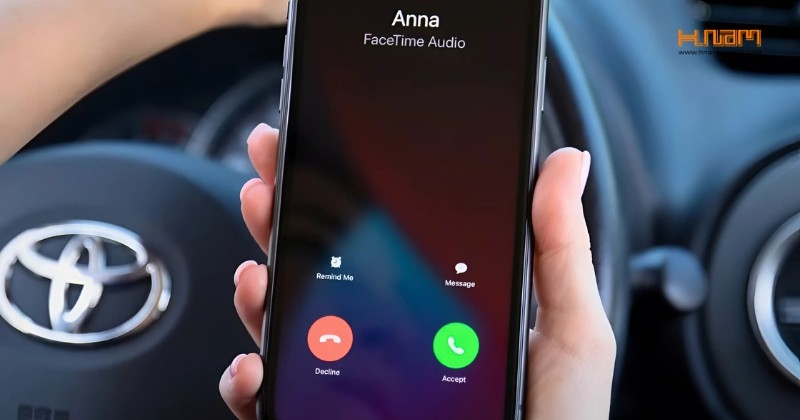
Vì Sao iPhone Lúc Trượt Lúc Bấm Khi Nhận Cuộc Gọi? Đây Là Lý Do Thật Sự
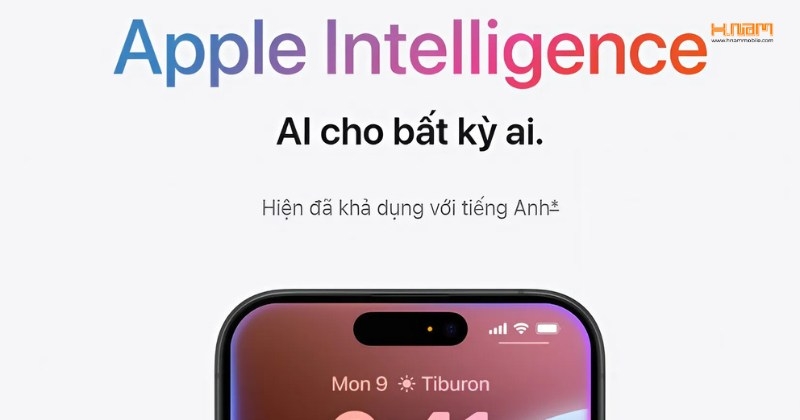
Khám Phá Apple Intelligence: Toàn Bộ Tính Năng AI Mới Nhất Trên iPhone Và MacBook





